Kaip spausdinti iš „Windows 8 Metro Style“ programų
„Microsoft“ Techninė įranga "Windows 8" / / March 18, 2020
Jūs jau žinote, kaip nustatyti spausdintuvą ir naudoti jį su darbalaukio aplinka bei spausdinti taip, kaip turite su kiekviena „Windows“ versija. Tačiau spausdinimas iš „Metro Style“ programų yra kita istorija. Štai kaip tai padaryti ir kurios programos palaiko spausdinimą.
Jūs jau žinote, kaip nustatyti spausdintuvą ir naudoti jį su darbalaukio aplinka bei spausdinti taip, kaip turite su kiekviena „Windows“ versija. Tačiau spausdinimas iš „Metro Style“ programų yra kita istorija. Štai kaip tai padaryti ir kurios programos palaiko spausdinimą.
Jei neprijungėte spausdintuvo prie „Windows 8“ sistemos, skaitykite mano straipsnį apie tai nustatykite spausdintuvą „Windows 8“.
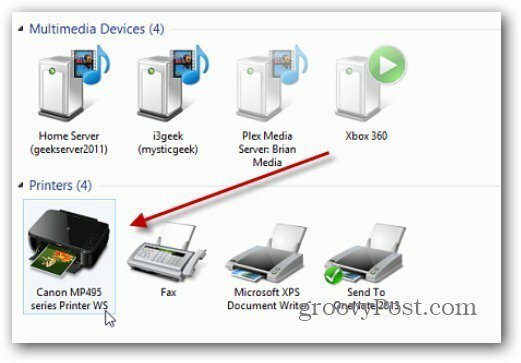
Spausdinimas naudojant programą „Metro“... turiu galvoje Šiuolaikinės UI stiliaus programos kaip jie gali būti vadinami... galbūt, bet aš vengiu, tai bus tema mūsų podcast'o tema „TechGroove“.
Būdami vienoje iš šių programų, naudokite sparčiuosius klavišus „Windows“ klavišas + K atidaryti meniu Įrenginiai. Arba naudokite „Ctrl“ + P
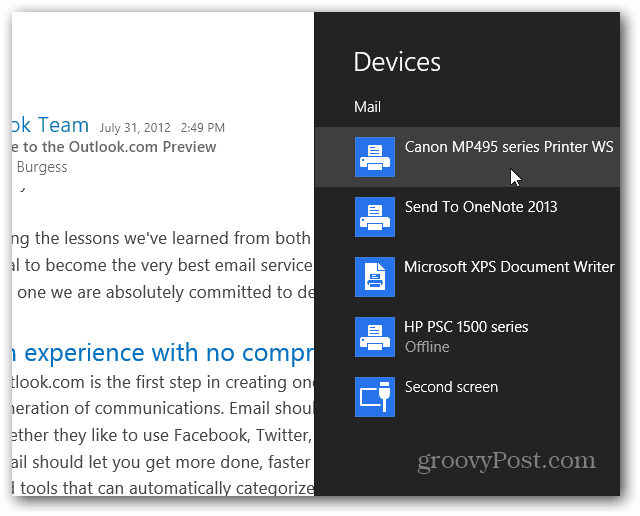
Tada rodomi pagrindiniai spausdintuvo parametrai, kuriuos galite koreguoti.
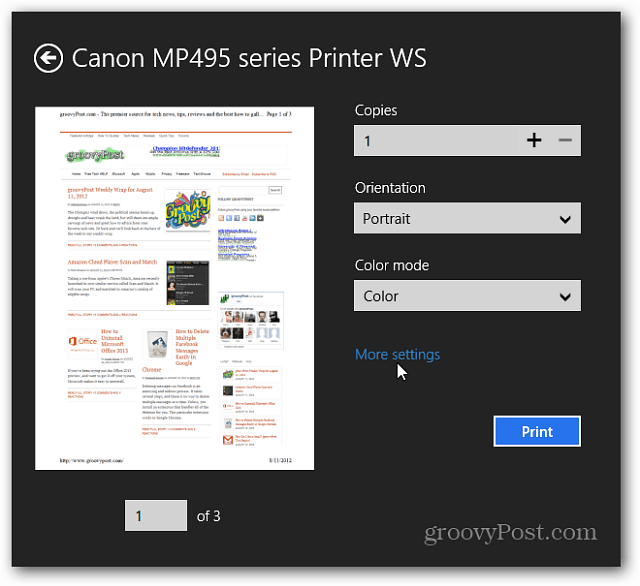
Arba spustelėkite Daugiau nustatymų, kad būtų rodomos dar daugiau parinkčių. Pavyzdžiui, čia noriu pakeisti išvesties kokybę į Juodraštis, nes tai yra tik tas tekstas, kurį spausdinu. Pasirinkę nustatymus, kuriuos norite naudoti su spausdintuvu, spustelėkite mygtuką Spausdinti.
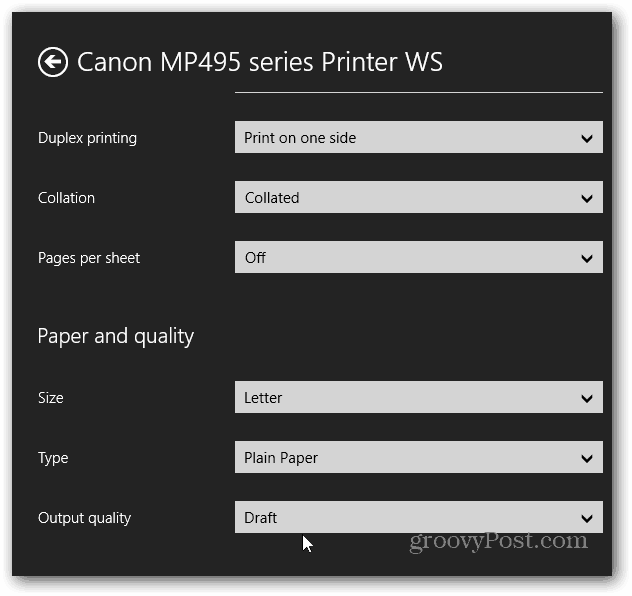
Darbalaukyje galite spausdinti naudodami „Ctrl“ + P arba Failas >> Spausdinti „Office“ dokumentams ir kitoms programoms, palaikančioms spausdinimą.
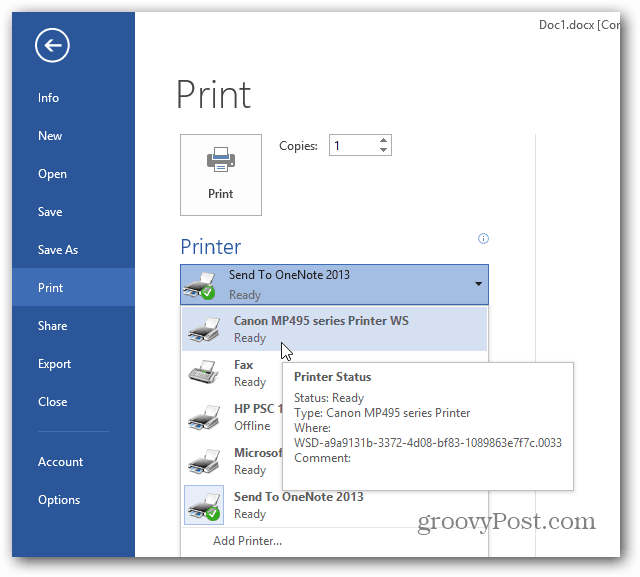
Atminkite, kad jūsų parinktys ir parametrai gali skirtis priklausomai nuo spausdintuvo modelio ir modelio. Galėjau spausdinti naudodamasi „Windows“ klavišas + K arba „Ctrl“ + P „Maps“, „Mail“, „Photos“ ir „IE 10“. Kaip galite pasakyti, „Windows 8“ šiuolaikinės vartotojo sąsajos stiliaus programos nėra labai patogios spausdintuvams. Manau, kad „Microsoft“ nori, kad visi neštų ant paviršiaus esančią planšetę. Bent jau yra galimybė spausdinti iš kai kurie „Metro Style“ programos.



